
Sadržaj
- faze
- 1. metoda Upotrijebite pretvarač datoteka na Google disku
- Metoda 2 Korištenje PDF aplikacije za uređivanje
Imate li PDF dokument s e koji želite urediti? Iako ne možete sami urediti datoteku, pomoću Google diska možete izvući e iz PDF datoteke i staviti je u uobičajeni dokument koji možete uređivati i formatirati kako želite. Na Google disku možete koristiti i aplikacije koje će vam omogućiti da dodajete e-datoteke, crteže i bilješke u PDF-ove.
faze
1. metoda Upotrijebite pretvarač datoteka na Google disku
-
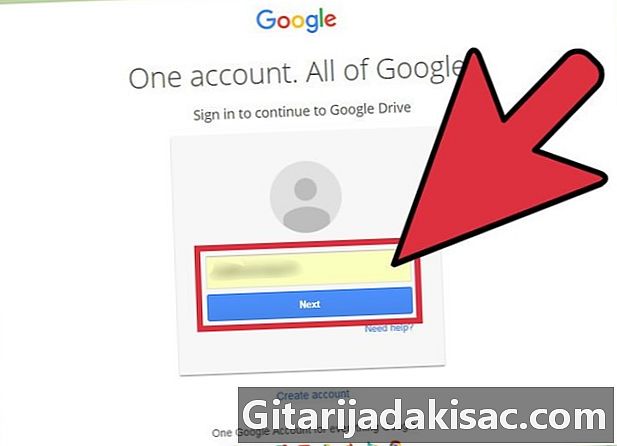
Prijavite se na web mjesto Google diska. Možete učitati (učitati) datoteke na svoj račun na Google disku i pokušati ih urediti. Ovaj je postupak vrlo složen i većina PDF datoteka nije pravilno pretvorena. U svakom slučaju, nećete mijenjati izvornu datoteku. Umjesto toga, Google Drive stvorit će zasebnu datoteku Google dokumenata koja sadrži e izvadak iz izvorne datoteke.- To morate učiniti sa web mjesta Google Drive. Nije moguće pretvoriti datoteke pomoću aplikacije Google pogon na vašem pametnom telefonu ili tabletu.
-
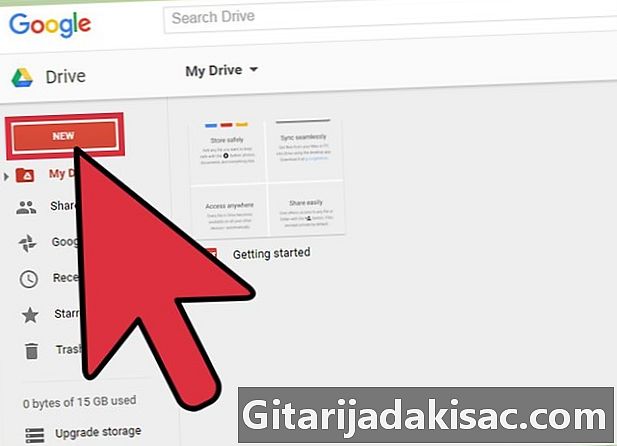
Prenesite PDF datoteku na Google pogon. Postoje različiti načini kako to učiniti pomoću web mjesta Google Drive.- Kliknite i povucite PDF datoteke u prozor preglednika da biste ih prenijeli izravno na Google disk.
- Kliknite na gumb novi i odaberite Prenesite datoteku, Nakon toga možete pregledavati računalo da biste prenijeli željenu datoteku.
-
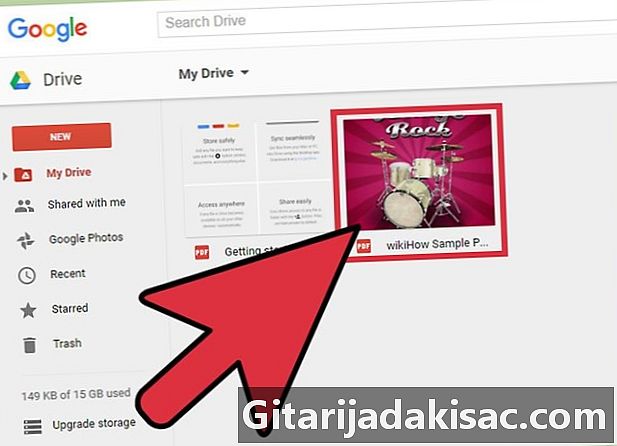
Kliknite desnom tipkom miša na prenesenu datoteku. Nakon prijenosa datoteke desnom tipkom miša kliknite je u prozoru Google diska. -
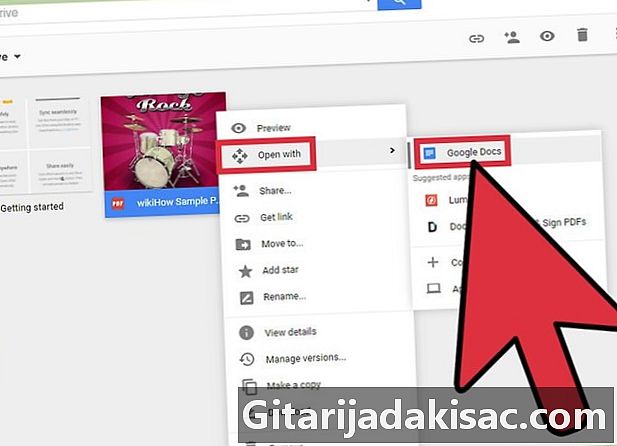
Kliknite na Otvori s → Google dokumenti. Otvorit će se nova kartica i Google dokumenti započet će s obradom datoteke. Ovaj postupak može dugo potrajati, posebno ako se radi o velikoj datoteci. -
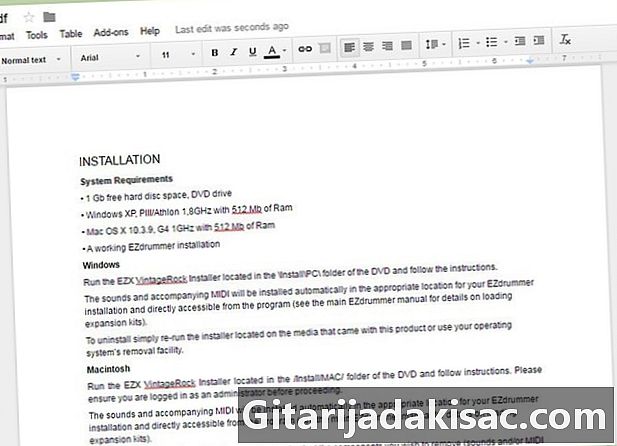
Uredite novu datoteku Google dokumenata. Otvorit će se datoteka Google dokumenata koja sadrži e izvađen iz PDF-a. E može sadržavati kodirane znakove i pogreške, posebno ako je font koji se koristi u izvornoj datoteci teško pročitati.- U većini slučajeva Disk neće biti u mogućnosti pretvoriti PDF u e-uređaj za uređivanje.
Metoda 2 Korištenje PDF aplikacije za uređivanje
-
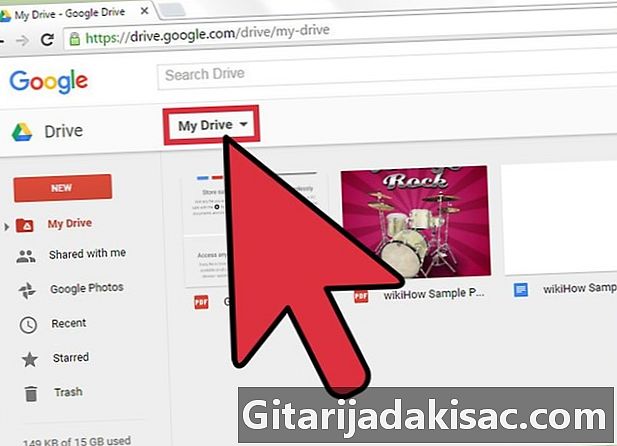
Kliknite na Moj pogon. Ova se opcija nalazi na vrhu prozora Google diska. Možete isprobati program za uređivanje PDF-a da biste dodali sadržaj u svoje PDF datoteke ili izbrisali stranice. Nećete moći uređivati e već u PDF formatu, ali možete sami dodati e, crteže i bilješke. -
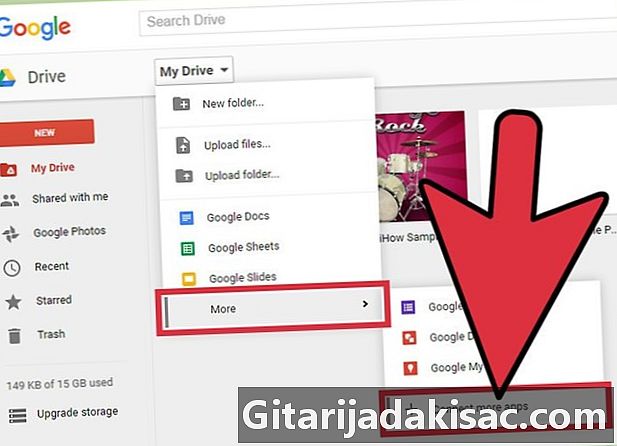
Kliknite na više → Povežite više aplikacija. Pristupit ćete trgovini aplikacija Google Drive. -
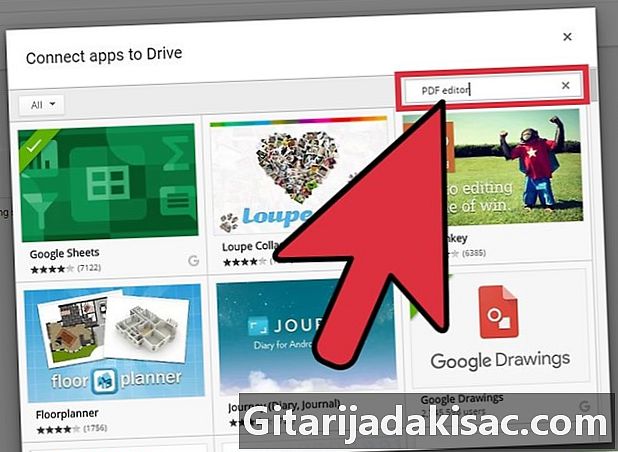
vrsta PDF uređivač u polju za pretraživanje. Vidjet ćete popis aplikacija koje možete koristiti za uređivanje PDF datoteka. -
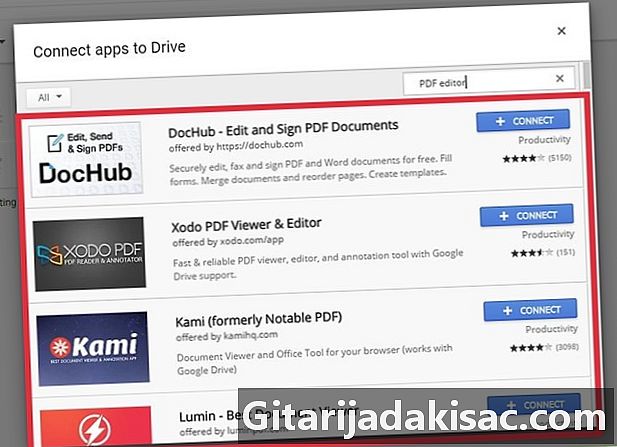
Potražite aplikaciju koja zadovoljava vaše potrebe. Pregledajte rezultate da biste pronašli aplikaciju koja vam može pomoći uređivati dokumente. Nijedna aplikacija neće vam dopustiti izmjenu e ili manipuliranje objektima u izvornom PDF-u, ali će vam omogućiti dodavanje više sadržaja. -
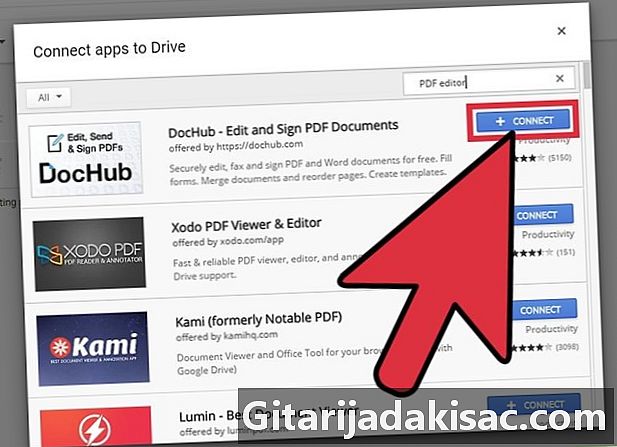
Kliknite na prijavite se za instaliranje aplikacije. Od vas će se tražiti da novu aplikaciju postavite kao zadanu aplikaciju za vaše PDF datoteke, koju možete prihvatiti ili odbiti. -
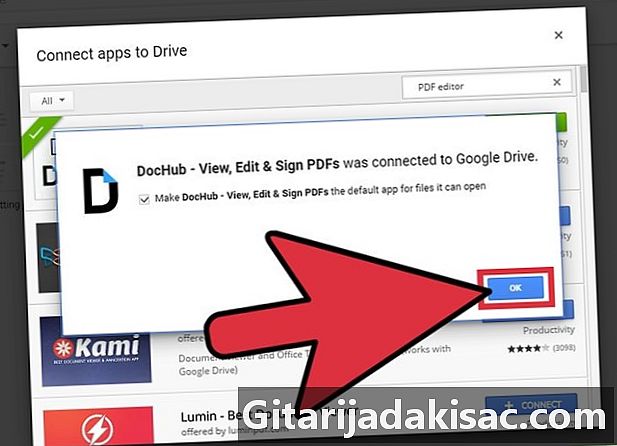
Potvrdite svoju želju. Potvrdite da želite povezati aplikaciju sa svojim računom (ako se to traži). Neke će aplikacije možda zahtijevati pristup vašem Google+ profilu. Ako je to slučaj, morate omogućiti aplikaciji pristup vašem profilu. -
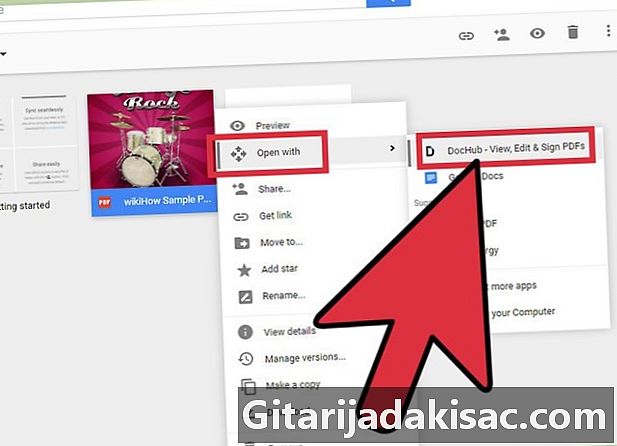
Otvorite PDF datoteku u novoj aplikaciji. Ako ste aplikaciju postavili kao zadani program, dvaput kliknite PDF datoteku na Google disku da biste pokrenuli novu aplikaciju. U suprotnom, desnom tipkom miša kliknite PDF datoteku, pa kliknite Otvori s a zatim odaberite novu aplikaciju. -

Unesite svoje promjene. Na vrhu uređivača naći ćete alate za uređivanje kako biste dodali nova e polja, crteže ili uvezeli slike. Nećete moći modificirati postojeću e.